
Harry James
2
1538
86
¿Considera que su Raspberry Pi es solo una pequeña computadora buena para juegos retro, transmisión de video y no mucho más? ¡Incorrecto! Es una computadora de proyecto ideal que puede usar para muchos propósitos prácticos, desde mirar las estrellas hasta actuar como un escritorio sustituto.
¡Lo que significa que es ideal para proyectos de impresión! Aquí hay seis formas de usar una Raspberry Pi con una impresora, desde la impresión básica hasta la ejecución de una impresora 3D.
1. Impresión básica de Raspberry Pi
Puede imprimir en una impresora con una Raspberry Pi de la forma habitual. Suponiendo que está utilizando el sistema operativo Raspbian (no debería diferir si instaló Ubuntu MATE Cómo hacer que Ubuntu se ejecute en su Raspberry Pi Cómo hacer que Ubuntu se ejecute en su Raspberry Pi Raspbian Jessie es un gran sistema operativo Raspberry Pi. Pero qué si quieres una experiencia Linux más tradicional, bueno, puedes seguir instalando Ubuntu), comienza asegurándote de que la impresora y la Raspberry Pi estén en la misma red.
A continuación, abra una ventana de Terminal e instale el software del cliente CUPS. No instale el software del servidor CUPS, ya que eso convertirá su Raspberry Pi en un servidor de impresión. Desplácese hacia abajo a la siguiente sección para aprender un poco más sobre eso.
sudo apt update sudo apt install cups-clientSiga las instrucciones que se muestran para instalar el cliente, luego abra el archivo de configuración en el editor de nano texto.
sudo nano /etc/cups/client.confAquí, agregue la siguiente línea:
ServerName [PRINTER.IP.ADDRESS.HERE]Por ejemplo, si la dirección IP de la impresora es 192.168.75.80, ingresaría
ServerName 192.168.75.80Guarde el archivo con Ctrl + X, luego salga. Podrá imprimir desde LibreOffice y varias otras aplicaciones.
2. Impresión inalámbrica AirPlay
Con un dongle Wi-Fi conectado, o usando el Raspberry Pi 3 o posterior (con Wi-Fi incorporado), puede convertir una impresora pre-inalámbrica en una impresora inalámbrica.
Mejor aún, se puede configurar para compatibilidad AirPlay, lo que significa que puede imprimir en su impresora anterior desde un iPad!
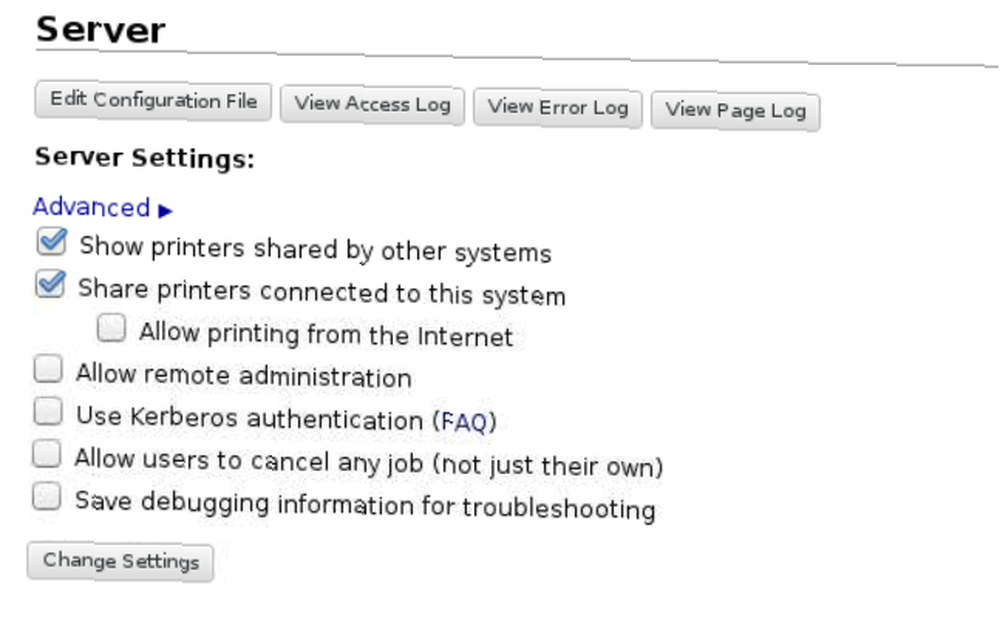
Todo esto es gracias al software CUPS, instalado esta vez como servidor. Simplemente conecte una impresora USB a su Raspberry Pi y configure CUPS correctamente para instalar el controlador y hacer que la impresora sea inalámbrica. Nuestra guía para hacer una impresora inalámbrica con su Raspberry Pi Haga su propia impresora inalámbrica con una Raspberry Pi Haga su propia impresora inalámbrica con una Raspberry Pi Menos cables, flexibilidad sobre dónde puede colocar su impresora: la impresión inalámbrica es beneficiosa para todos. A menos que tenga una impresora más antigua. Raspberry Pi al rescate! te da todos los pasos que debes seguir.
Sin embargo, no tiene que dejarlo allí. ¿Desea imprimir directamente desde su dispositivo móvil iOS o Android? Agregar soporte AirPrint a su servidor de impresión Raspberry Pi Agregar soporte AirPrint a su servidor de impresión Raspberry Pi Agregar soporte AirPrint a su servidor de impresión Raspberry Pi ¿Desea poder imprimir desde su teléfono inteligente o tableta a su impresora antigua y no inalámbrica? ? Con una Raspberry Pi, puedes. lo hace posible, y es aún más simple que configurar CUPS.
Ah, y también puede configurarlo para imprimir desde dispositivos Android, también!
3. Google Cloud Printing
¿Necesita imprimir algo desde su teléfono, tableta o computadora portátil, pero está fuera de casa? Google Cloud Print es una gran solución para esto, pero requiere que tengas una impresora adecuadamente equipada.
Afortunadamente, hay una solución alternativa de bricolaje que usa Raspberry Pi. Necesitará una cuenta de Google, el navegador Chromium instalado, y configurarlo con Google Cloud Print.
Todo lo que necesitas hacer es abrir Configuración> Configuración avanzada y encontrar Google Cloud Print. Hacer clic Gestionar impresión en la nube dispositivos e inicie sesión en su cuenta de Google cuando se le solicite. Asegúrese de revisar el Mantente conectado caja para asegurar que su impresora permanezca disponible.
Hacer clic Agregar impresora contra el dispositivo desde el que desea imprimir para obtener acceso a la nube. Entonces estará listo para imprimir desde cualquier lugar, siempre que haya iniciado sesión en la misma cuenta de Google.
4. Conexión de una impresora térmica
No solo las impresoras de inyección de tinta estándar pueden conectarse a una Raspberry Pi. Las impresoras térmicas, que utilizan papel especial sensible al calor, también se pueden conectar.
“Papel térmico” no debería ser desconocido para ti. Los recibos de cajeros automáticos, recibos de tiendas, incluso tarjetas de identificación temporales en edificios gubernamentales generalmente se imprimen en este papel sensible al calor. Básicamente, el papel tiene la tinta incorporada, que solo aparece cuando se dirige el calor. El resultado es legible y puede usarse para códigos de barras, códigos QR e incluso fotografías..
Una impresora térmica compacta y de baja potencia puede costar más que una inyección de tinta económica, ¡pero no necesitará comprar tinta! Si aún no posee una impresora térmica, comience con el modelo Adafruit, que se utiliza en el video adjunto.
Las impresoras térmicas vienen en muchas formas y tamaños. Las impresoras de etiquetas, como las producidas por Dymo, suelen ser impresoras térmicas. A menudo se encuentran en oficinas, compradas principalmente para evitar el desperdicio de imprimir una hoja de etiquetas cuando solo se requiere una..
5. Impresión 3D con Raspberry Pi
¿Quiere poner su Raspberry Pi a cargo de su propia mini línea de producción? Si posee una impresora 3D (o planea construir una), la Pi es un excelente sistema dedicado para administrar sus impresiones 3D.
Hay varios proyectos disponibles que pueden ayudarlo a hacer esto, pero el más popular es probablemente OctoPrint. Está disponible como imagen de disco para todos los modelos de Raspberry Pi, desde A, hasta 3B +, así como Zero y Zero W.
Si sabe cómo instalar un sistema operativo Raspberry Pi, será fácil de configurar e incluso puede alimentar el Pi desde la mayoría de las impresoras 3D.
Una vez en funcionamiento, incluso puede imprimir un nuevo estuche para su Raspberry Pi. Cuando haya hecho eso, revise nuestra lista de proyectos de impresoras 3D Raspberry Pi 12 proyectos Raspberry Pi para su impresora 3D 12 proyectos Raspberry Pi para su impresora 3D Tanto una impresora 3D como Raspberry Pi ahora son productos básicos en el arsenal del DIYer. ¿Qué sucede cuando combinas los dos?? .
6. Fotomatón de boda Raspberry Pi
¿Estás planeando una fiesta o una recepción de boda y no estás seguro de la tarifa para el puesto de bodas? Simple: construye tu propio!
Los fotomatones de bodas suelen ser estructuras de madera con una cámara de botón montada en el interior y una impresora fotográfica conectada. A menudo, el organizador de bodas incluirá algunos accesorios y fondos divertidos para crear una fotografía divertida.
Sin embargo, estas cabinas a menudo son caras de contratar, por lo que configurar su propia cabina de fotos es una buena manera de ahorrar dinero.
Todo lo que necesita es una Raspberry Pi, un módulo de cámara y una impresora adecuada. Para una puntuación extra de bajo presupuesto, debería funcionar una impresora de etiquetas o incluso una impresora térmica. Sin embargo, si desea algo un poco más de alta resolución para que la gente recuerde su gran día, algunas impresoras fotográficas portátiles pueden funcionar con una Raspberry Pi.
Por ejemplo, una impresora LG Pocket Photo puede recibir fotos a través de Bluetooth desde una Raspberry Pi y enviarlas al instante.
Formas de imprimir con una Raspberry Pi, recapitulada
La Raspberry Pi es tan compacta y flexible que puede hacer más que simplemente enviar un documento a su impresora. Hemos visto seis formas de imprimir con la Pi:
- Impresión básica local e inalámbrica
- Haga un servidor de impresión con soporte AirPlay
- Configurar Google Cloud Print
- Usa una impresora térmica
- Controla una impresora 3D
- Crea un fotomatón de boda
¿Buscas más proyectos? Consulte nuestra lista de formas increíbles de usar Raspberry Pi 26 Usos increíbles para un Raspberry Pi 26 Usos increíbles para un Raspberry Pi ¿Con qué proyecto de Raspberry Pi debe comenzar? Aquí está nuestro resumen de los mejores usos y proyectos de Raspberry Pi.! .











